Saat Anda menggabungkan file audio, Anda mengkombinasikannya sehingga beberapa file akan ada sebagai file audio tunggal. Ada dua situs penggabung audio online dan program softwarger penggabungan audio offline yang dapat Anda gunakan.
Anda mungkin ingin menggabungkan dua atau lebih banyak lagu jika Anda membuat daftar putar dan Anda ingin mereka memainkan satu demi satu tanpa jeda. Hal ini biasa terjadi pada beberapa album YouTube di mana pengembang akan mengunggah semua lagu yang digabungkan menjadi satu video.
Alasan lain untuk menggabungkan file adalah jika Anda telah merekam memo suara atau sulih suara, tetapi ada banyak ummsdan bagian yang tidak perlu lainnya. Anda dapat menghapus bagian-bagian itu dan kemudian menggabungkan klip-klip lainnya bersamaan untuk membuat file berkelanjutan.
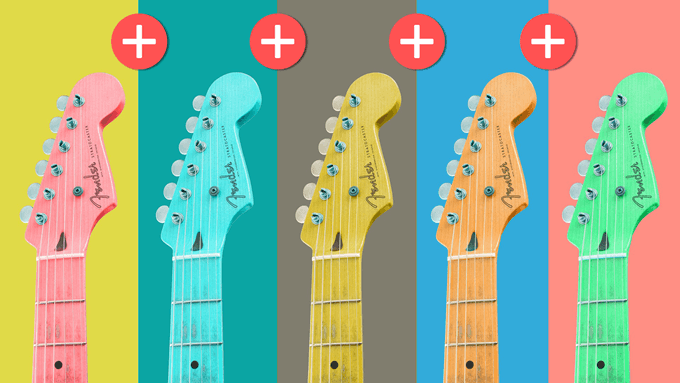
Detail di bawah ini adalah beberapa cara untuk menggabungkan MP3 dan file audio lainnya. Anda dapat memilih metode pemuda mana yang paling cocok untuk situasi Anda.
Kiat: Jika file audio Anda harus dalam format yang berbeda untuk bekerja dengan situs web atau program mana saja di bawah ini , atau jika Anda ingin file yang diekspor ada dalam beberapa format file audio lainnya, ada cara gratis untuk mengonversi audio Anda ke format lain.
Cara Menggabungkan File Audio Online
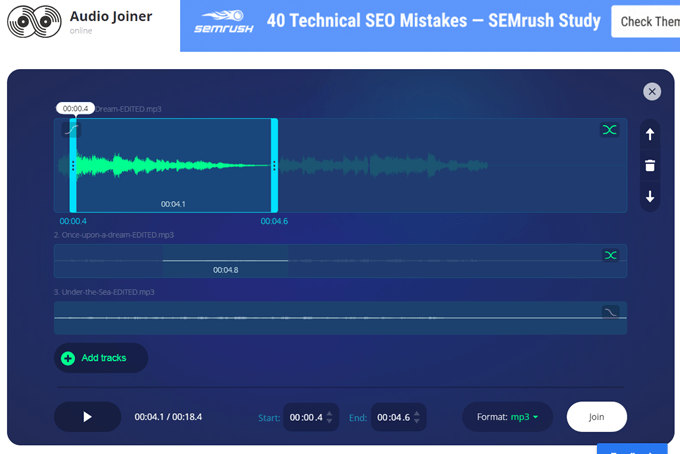
Penggabung Audio adalah situs web yang didedikasikan untuk menggabungkan file audio online. Ini berarti Anda tidak perlu mengunduh apa pun untuk membuatnya berfungsi. Cukup unggah trek yang ingin Anda kombinasikan lalu unduh satu file setelah selesai.
In_content_1 all: [300x250] / dfp: [640x360]->Berikut adalah beberapa fitur yang dapat dicatat:
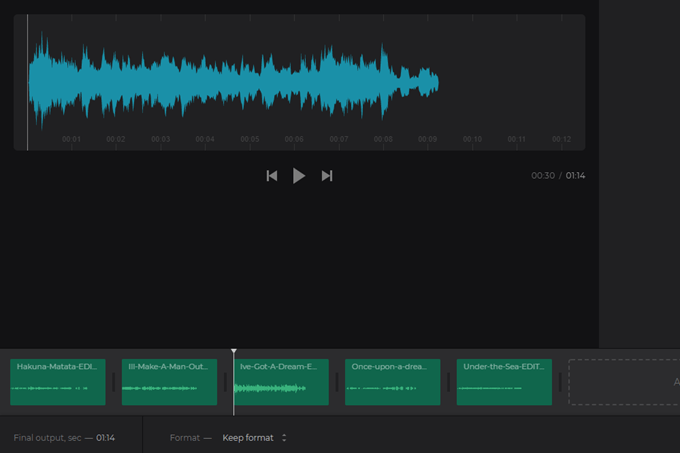
Clideo’s Penggabung Audio sangat mirip dengan penggabung lagu online lainnya di atas, tetapi yang ini memiliki beberapa fitur tambahan yang mungkin Anda sukai. Selain itu, cara situs ini dirancang membuatnya lebih mudah untuk hanya melempar beberapa lagu dan menggabungkannya tanpa melakukan pengeditan, yang mungkin seperti apa yang Anda cari.
Jika kedua opsi ini bukan yang Anda cari dalam merger MP3 online, coba Editor Audio atau Ofoct.
Klip & Gabungkan Audio Dengan Audacity
Jika unggah-dan-gabungkan yang sederhana bukan yang Anda inginkan karena Anda perlu mengedit lagu atau rekaman sebelum menggabungkannya, Keberanian adalah yang Anda inginkan. Ini memungkinkan Anda hapus kebisingan latar belakang, menambahkan efek ke lagu, dan dengan mudah menggabungkan beberapa file bersama untuk membuat rekaman / lagu yang panjang.
Berikut adalah ikhtisar singkat tentang cara menggunakan Audacity untuk klip dan menggabungkan file audio:
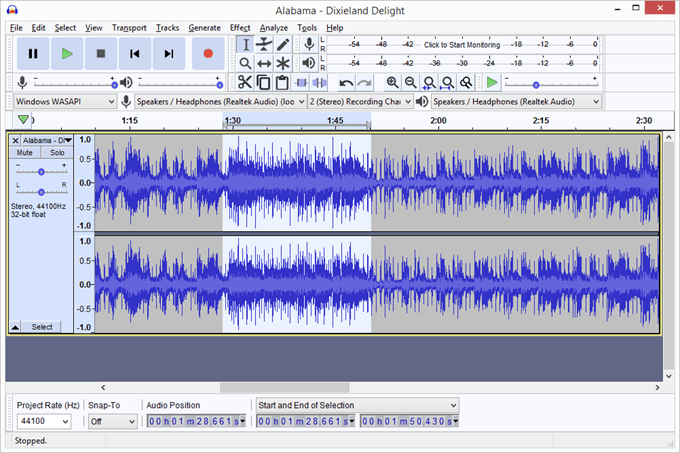
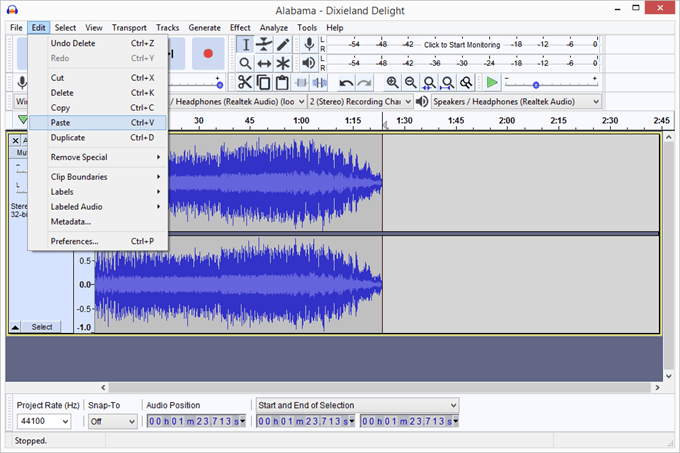
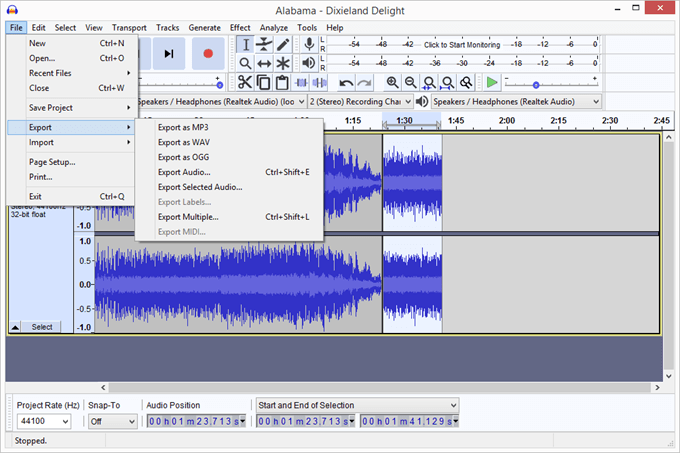
Kiat: Pastikan untuk memeriksa bagian kami di cara memotong, mengedit, dan mencampur musik dan lagu secara online untuk kiat pengeditan audio lainnya.
Gunakan Prompt Perintah Windows Untuk Menggabungkan File
Ini seharusnya bukan pilihan pertama Anda kecuali jika Anda suka bermain-main dengan Command Prompt, tapi tetap saja Anda tidak dapat melakukan ini tanpa mengunduh program apa pun atau membuka situs web songjoiner.
Satu kelemahan dari metode ini untuk menggabungkan file adalah bahwa Anda harus mengetikkan setiap nama lagu ke dalam Command Prompt, atau setidaknya mengganti nama lagu Anda untuk membuatnya lebih mudah untuk diketik.

cd C:\Users\Matt\Downloads
Masukkan perintah ini, di mana setiap nama file sesuai dengan file yang Anda hadapi:
copy /b file.mp3 + file2.mp3 + file3.mp3 + otherfile.mp3 finalmerge.mp3
Perhatikan bahwa kami sedang menggabungkan empat lagu dalam contoh kami. Bagian terakhir, yang disebut finalmerge.mp3, adalah nama yang kami pilih sebagai file baru. Semua contoh lainnya adalah nama file yang kami gabungkan.
Kiat Menggabungkan File Audio
Jika Anda perlu menggunakan audio dari video , Anda dapat dengan mudah ekstrak suara itu. Pastikan Anda tidak melanggar hak cipta apa pun yang melakukannya.
Sebagian besar lagu memiliki sedikit kesunyian di akhir. Jika Anda ingin lagu-lagu Anda digabungkan untuk dimainkan dengan mulus, hapus celah-celah itu di Audacity atau editor audio lainnya yang disebutkan di atas. Putar saja lagu sebanyak yang Anda butuhkan agar Anda tahu pasti bahwa sebelum Anda mengekspor audio, tidak ada ruang sunyi yang tidak diinginkan.
Pada catatan itu, jika Anda ingin area keheningan di antara lagu-lagu Anda tetapi belum ada, Audacity adalah cara terbaik untuk membuatnya. Gunakan item menu Hasilkan>Diamdi mana saja dalam rekaman untuk menambahkan spasi kosong berapa pun yang Anda pilih.